
Pressemitteilung -
[Gelöst] CD-Laufwerk wird nicht von Windows 10 erkannt
Die CD- und DVD-laufwerke scheinen veraltet zu sein. Aber es gibt auch nicht wenige Menschen, die immer noch die CD verwenden. Zum Beispiel:
- Einige Leute sammeln gerne ihre Lieblingsmusik auf dem CD-Laufwerk.
- Bei der Installation eines Systems oder Programms auf Ihrem PC ist weiterhin ein CD- oder DVD-Laufwerk erforderlich.
Kürzlich habe ich gemerkt, dass viele Leute in verschiedenen Foren Beiträge veröffentlicht haben. Sie sagen: dass Windows 10 das CD-Laufwerk nicht erkennt, das CD-Laufwerk nicht im Datei-Explorer angezeigt wird, oder das CD-Laufwerk aus der Datenträgerverwaltung verschwindet.

Im folgenden Inhalt zeige ich Ihnen die möglichen Gründe für die Ursache des Problems und die Lösungen des Problems. In der Zwischenzeit werde ich Sie durch die Schritte führen, um verlorene Dateien mithilfe eines von MiniTool bereitgestellten Wiederherstellungstools problemlos von einem CD-Laufwerk zurückzugewinnen.
Was passiert, wenn Windows 10 das CD-Laufwerk nicht erkennt?
Signale des CD-Laufwerks funktionieren nicht
- Windows 10 erkennt mein CD-Laufwerk im Datei-Explorer nicht.
- Das CD-Laufwerk wird im Geräte-Manager Windows 10 nicht angezeigt.
- Zugriff auf Windows 10-CD-Laufwerk verweigert.
- Symbol für optische Laufwerke (CD / DVD) fehlt.
Weiterlesen: Sie können sich auch für die Probleme von nicht erkanntem USB-Stick und nicht gefundender externer Festplatte interessieren.
Warum wird das CD-Laufwerk nicht angezeigt? Es gibt einige häufige Ursachen dafür.
- Der Treiber des CD-Laufwerks ist beschädigt, veraltet oder fehlt.
- Die Registrierung ist beschädigt und muss geändert werden.
- Das CD-Laufwerk weist einige Hardwareprobleme auf.
So beheben Sie das Problem: Das CD-Laufwerk wird im Datei-Explorer nicht erkannt
Wenn Sie feststellen, dass Ihr CD-Laufwerk im Windows Explorer nicht erkannt wird, geraten Sie bitte nicht in Panik. Sie sollten zuerst die Datenträgerverwaltung öffnen, um dies zu überprüfen.
- Klicken Sie mit der rechten Maustaste auf das Windows-Symbol.
- Wählen Sie Datenträgerverwaltung aus.
- Klicken Sie darauf, um sie zu öffnen.
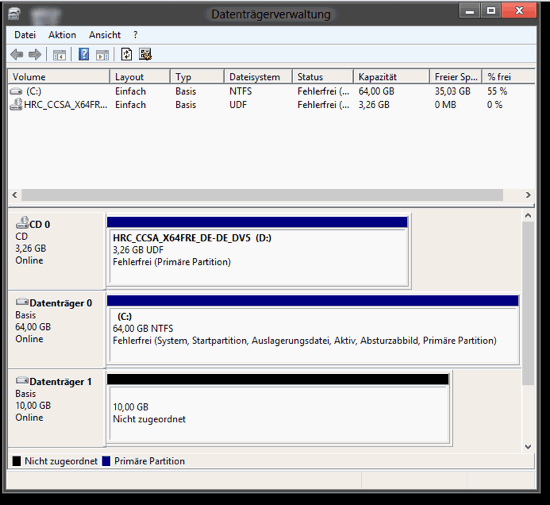
Wenn es erscheint, sollten Sie überprüfen:
- Ob es einen Laufwerksbuchstaben hat oder nicht
- Ob es online eingestellt ist
Wie kann man den Laufwerkbuchstaben ändern?
Daten vom CD-Laufwerk wiederherstellen
Sie sollten MiniTool Power Data Recovery jetzt herunterladen und zum Wiederherstellen von Daten vom CD-Laufwerk verwenden. (Sie können die Datenwiederherstellung des CD-Laufwerks vergessen, wenn die darauf enthaltenen Dateien nicht so wichtig sind.)
Schritt 1: Wählen Sie den Modus CD-/DVD-Laufwerk aus, auf dem das Problem auftritt.
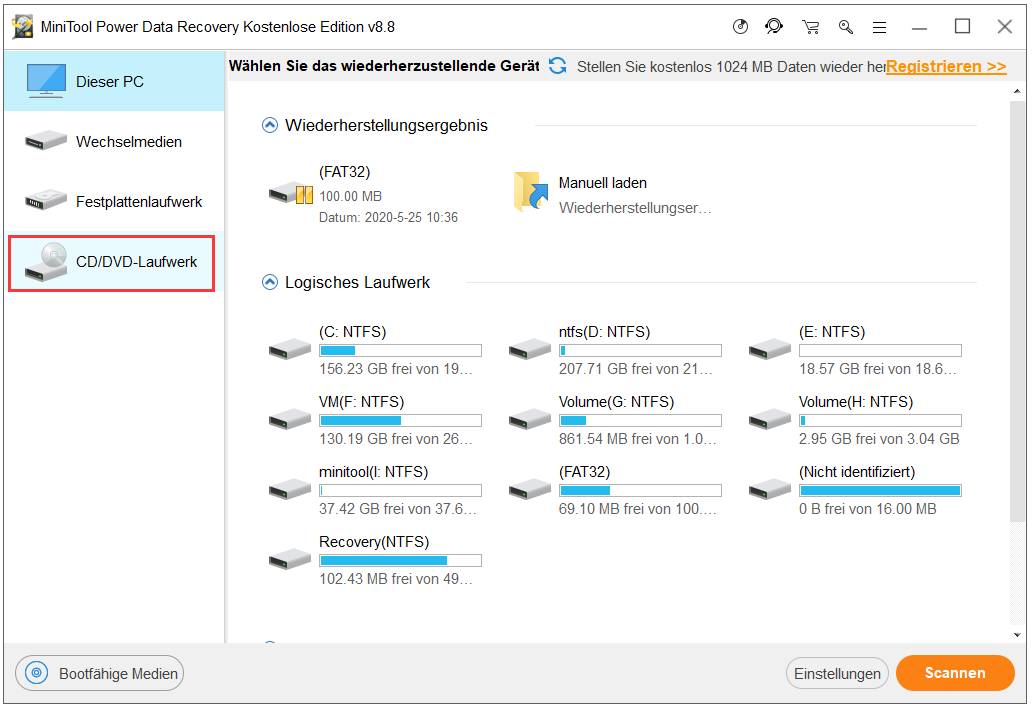
Schritt 2: Klicken Sie auf die Schaltfläche Scannen in der unteren rechten Ecke der Softwareschnittstelle.
Schritt 3: Während der Scanvorgang fortgesetzt wird, werden immer mehr Dateien von der Software gefunden und im Fenster der Laufwerks-Scan-Software aufgelistet. Zu diesem Zeitpunkt sollten Sie die gefundenen Daten sorgfältig durchsuchen, um festzustellen, welche benötigt werden und welche nicht.
Tipp: Wenn die Software die gewünschten Dateien oder Ordner nicht findet, sollten Sie warten, bis der Scan ausgeführt wird. Sie sollten warten, bis der vollständige Scan abgeschlossen ist, um das beste Wiederherstellungsergebnis zu erzielen.
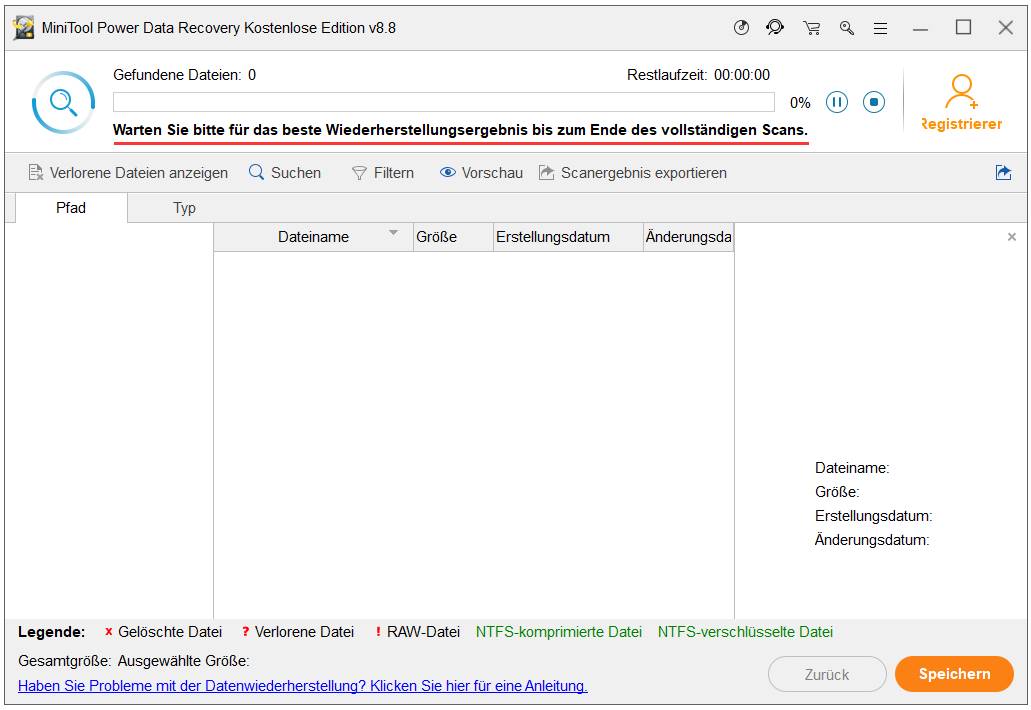
Natürlich können Sie durch Klicken auf Pause den Scan pausieren, solange Sie die genaue Datei, die Sie aus dem CD - Laufwerk wiederherstellen möchten, finden.
Außerdem können Sie oben rechts auf die Schaltfläche Stopp klicken, um den Scanvorgang zu beenden. Klicken Sie anschließend im Popup-Bestätigungsfenster Abbrechen auf die Schaltfläche Ja.
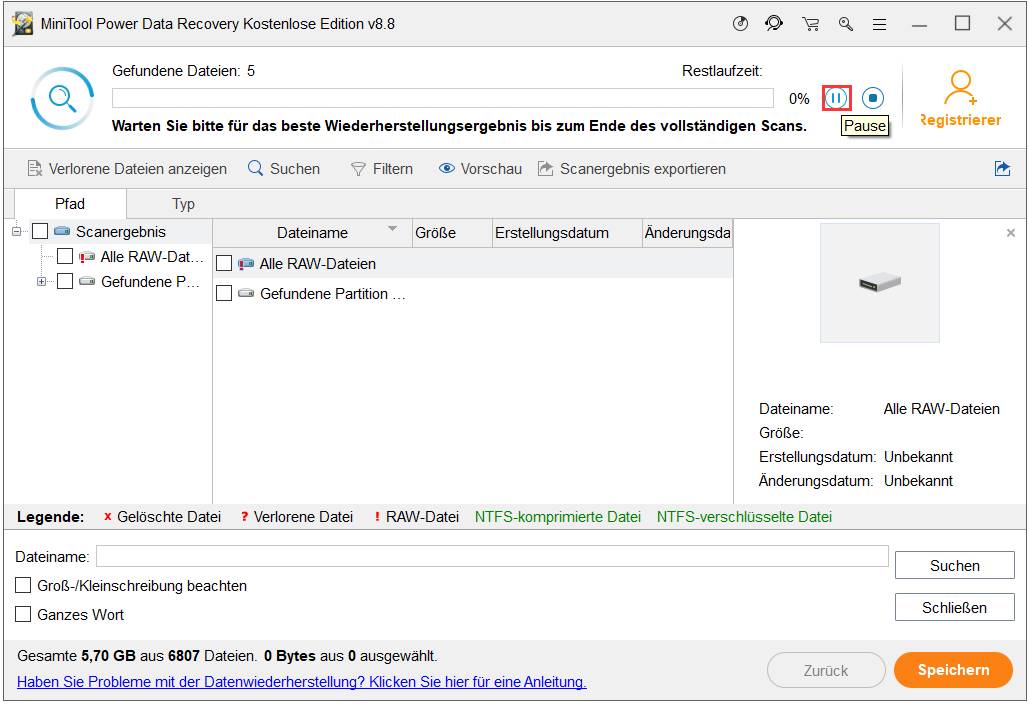
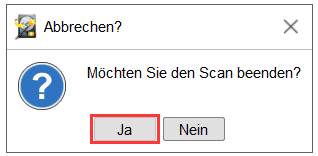
Schritt 4: Fügen Sie ein Häkchen in das kleine Quadrat vor bestimmten Dateien ein. Klicken Sie anschließend auf die Schaltfläche Speichern in der unteren rechten Ecke der Softwareschnittstelle, um ein Verzeichnisauswahlfenster aufzurufen.
Klicken Sie zum Weiterlesen: https://de.minitool.com/datenwiederherstellung/windows-10-erkennt-cd-nicht.html
Links
Themen
MiniTool® Software Ltd. ist ein professionelles Software-Entwicklungsunternehmen und stellt den Kunden komplette Business-Softwarelösungen zur Verfügung. Die Bereiche fassen Datenwiederherstellung, Datenträgerverwaltung, Datensicherheit und den bei den Leuten aus aller Welt immer beliebteren YouTube-Downloader sowie Videos-Bearbeiter. Bis heute haben unsere Anwendungen weltweit schon über 40 Millionen Downloads erreicht. Unsere Innovationstechnologie und ausgebildeten Mitarbeiter machen ihre Beiträge für Ihre Datensicherheit und -integrität.








